CorelDRAW实例图文教程,教你cdr绘制中国风京剧脸谱
你知道么,作为矢量图绘制软件的CorelDRAW,有着功能强大的绘图工具,能够帮助你实现各种矢量图素材的绘制,这里为大家分享一篇CorelDRAW实例图文教程,教你cdr绘制中国风京剧脸谱。
本教程分享给小伙伴用CorelDRAW X7制作一张京剧脸谱,脸谱承载着悠久的中华民族文化,它以对称的曲线美展现了中华美学的大气和柔美,鲜明的色彩和内涵深受国内外人士的喜爱。本实例只是一个演示,你可以找更多京剧脸谱来临摹,制作一个中华脸谱集,教程中对曲线的弯曲弧度很讲究,很适合大家练习曲线的勾画与编辑。

1、在工具箱中选择“椭圆形工具”拖拽鼠标左键绘制椭圆,在其属性栏中单击“转换为曲线”Ctrl+Q按钮,将椭圆转为可编辑的曲线,使用“形状工具”添加对称节点,(此过程可以利用参考线做辅助确定中心点和几个关键点,更精确的体现脸谱的对称),如图所示。
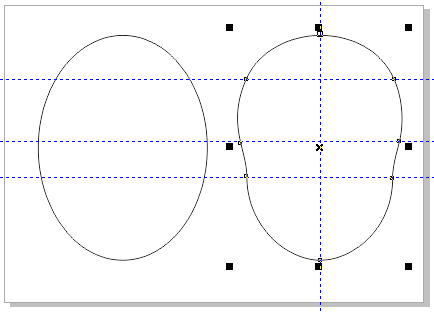
2、在工具箱中选择“基本形状工具”在其属性栏中单击“完美工具”选择“心形”造型,在脸谱额头位置绘制心形。执行“垂直镜像”命令,按快捷键Ctrl+Q将图形转曲并进行编辑。Ctrl+C、Ctrl+V复制一份副本,按shift键以中心点等比例缩放,接着执行“修剪”命令,将修剪完的图形填充为淡黄色,得到效果如图所。
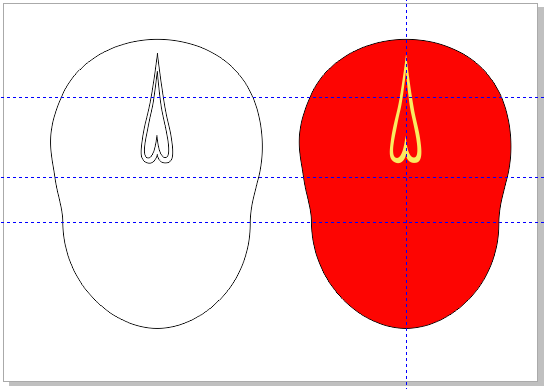
3、用“贝塞尔工具”在左额上画出如图所示曲线轮廓,用“形状工具”进行细节调整,填充为白色。
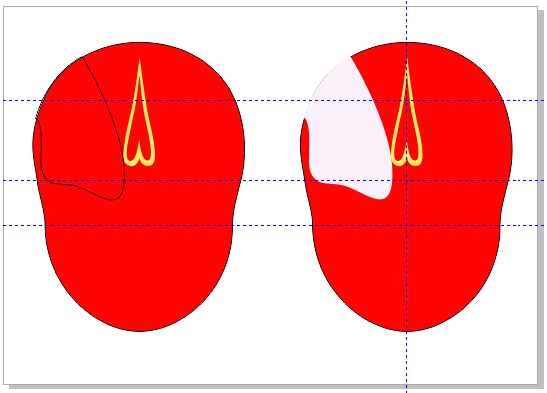
4、继续用“贝塞尔工具”在左额上画出如图所示曲线,用“形状工具”进行细节调整,填充为黑色。
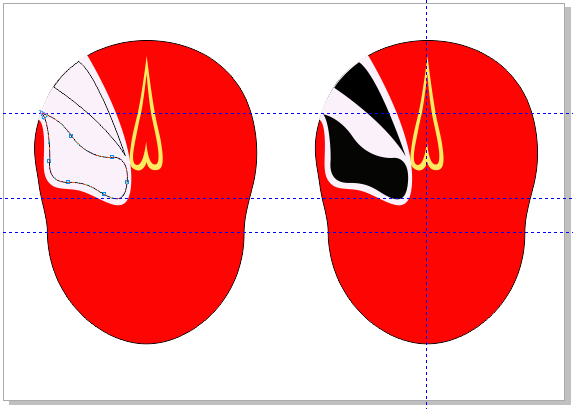
5、用“椭圆工具”绘制小圆,使用“交互式填充工具”添加褐色到白色的“椭圆形渐变”,形成立体感的眼珠,如图所示。
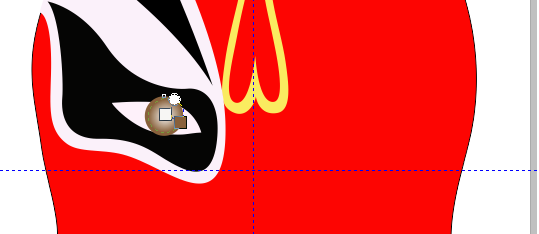
6、再画两个小椭圆,一个填充黑色,放在眼睛中间形成瞳孔,另一个填充白色,放在瞳孔旁边形成眼睛的反光,完成眼珠。

7、选中褐色渐变圆形,执行“对象”→“图框精确剪裁”→“置于图文框内部”命令,将其放在白色眼眶内,如图所示。
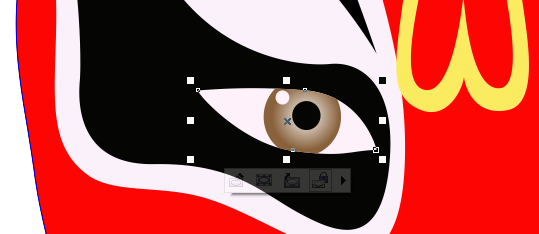
8、将画好的左边各个部分全部选中并群组,复制出一份,然后在属性栏上点击“水平镜像”按钮,移动到右边的对应位置,如图所示。

9、用“贝塞尔工具”在脸部下方画出如图所示曲线轮廓,用“形状工具”进行细节调整,填充为白色。
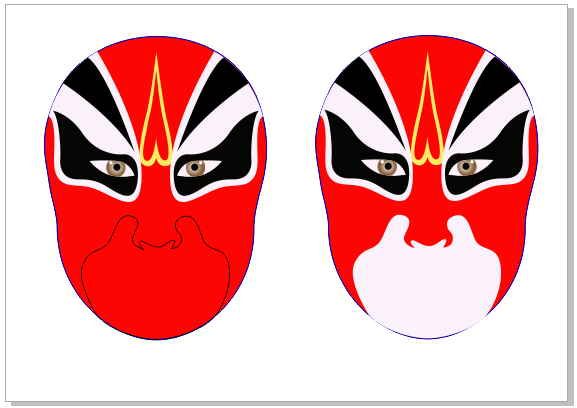
10、将上述步骤中的造型,Ctrl+C、Ctrl+V复制一份副本,用“形状工具”加以调整,再添加两个鼻翼,效果如图所示。
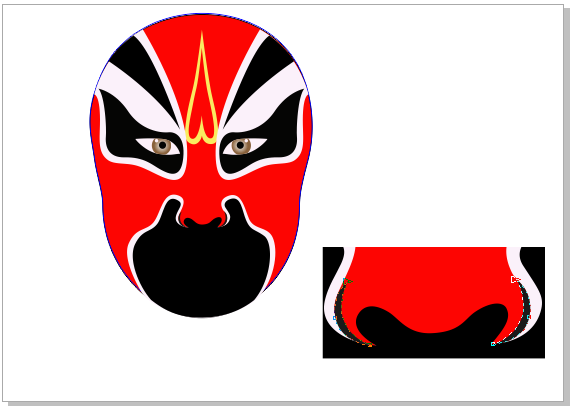
11、用“贝塞尔工具”在下巴处绘制如图所示曲线轮廓,用“形状工具”进行细节调整,填充(R:255、G:218、B:207)的颜色,如图所示。
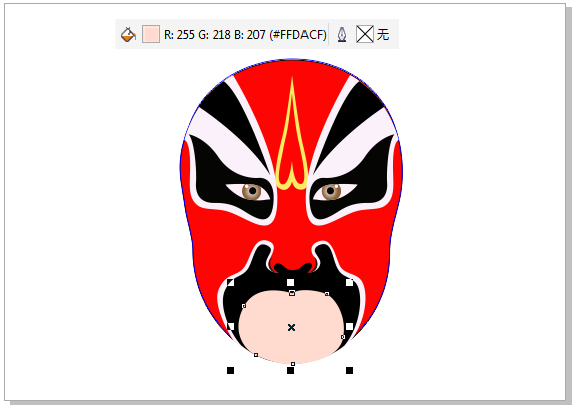
12、绘制嘴唇,用“贝塞尔工具”绘制嘴唇形状,用“形状工具”进行细节调整。复制出一个填充不同颜色,摆放位置,如图所示。
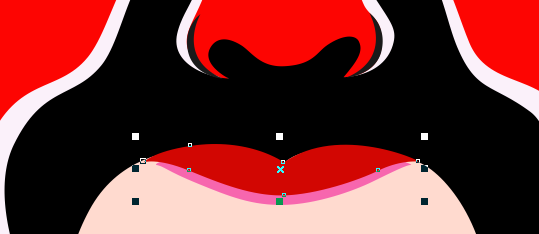
13、添加嘴唇上的高光。先用椭圆工具画一椭圆,填充白色,无轮廓。将其“转换为位图”,再执行“位图”→“模糊”→“高斯式模糊”命令,根据实际需要设置高斯模糊大小,用挑选工具选中高光并复制一份,放在嘴唇上如下位置,完成嘴唇。

14、添加耳朵,使用“贝塞尔工具”先绘制耳朵外耳轮廓,并用形状工具加以调整,再用同样的方法绘制耳内轮廓,组合得到如下形状。
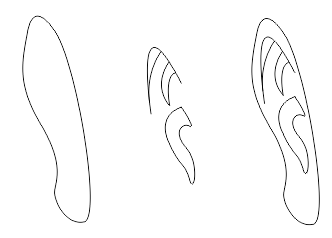
15、用挑选工具将耳朵移动到适当位置选中群组,设置轮廓宽度为1.0mm,复制出一份。属性栏上单击“水平镜像”按钮,分别放在面部两侧,并置于面部层之下,就完成了整个脸谱的绘制。
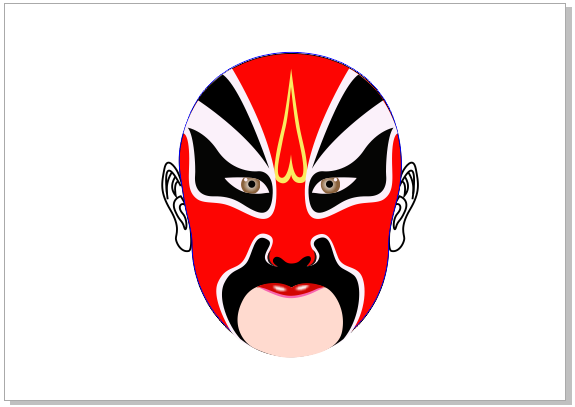
来源:站酷/wangdan1469
猜你喜欢
![]()